Spraw, aby Twój kolejny pobyt w YouTube był przyjemniejszy. A jeśli nie bardziej przyjemny, to przynajmniej trochę bardziej efektywny, wykorzystując kilka skrótów klawiaturowych.
1. Zakładka do kontroli
Naciśnij przycisk tab, aby przejąć kontrolę nad odtwarzaczem wideo. Tab pozwala przełączać się między różnymi kontrolkami odtwarzacza wideo, przechodzić między odtwarzaniem / pauzą, następnym filmem, wyciszaniem, głośnością, ustawieniami, trybem kinowym i przyciskami pełnoekranowymi, a następnie przeskoczyć do elementów znajdujących się pod odtwarzaczem wideo, w tym dodać -do, udostępniać i lubić przyciski.
2. Odtwórz / wstrzymaj
Naciśnij spację lub klawisz K, aby wstrzymać wideo. Klawisz K działa bez względu na to, gdzie jesteś na stronie, ale musisz wybrać odtwarzacz wideo, klikając go lub używając klawisza tabulatora, aby spacja była włączona, aby wstrzymać lub odtworzyć wideo zamiast zworek.
3. Przejdź do przodu lub do tyłu 10 sekund
Dogodnie zlokalizowany po obu stronach klawisza K: naciśnij klawisz J, aby cofnąć się o 10 sekund, a klawisz L, aby przejść do przodu o 10 sekund.
4. Przejdź do przodu lub do tyłu przez 5 sekund
W przypadku 5-sekundowych pominięć użyj lewego i prawego klawisza strzałki .
5. Przejdź do określonego punktu wideo
Klawisze numeryczne umożliwiają cięcie osi czasu wideo na dziesiątki. Naciśnij 1, aby przeskoczyć głowicę wideo do 10 procent na osi czasu; 9, aby przeskoczyć 90 procent drogi przez wideo; 5 umieszcza cię w połowie drogi ... masz pomysł.
6. Uruchom ponownie wideo
Naciśnij 0 (zero), aby ponownie uruchomić wideo. Na klawiaturze Windows możesz również użyć klawisza Home.
7. Super slow-mo
Po wstrzymaniu filmu naciśnij klawisz okresu, aby przejść o jedną klatkę do przodu. Przeciągnij przecinek, aby cofnąć ramkę.
8. Podnieś
Lub w dół. Użyj strzałek w górę iw dół, aby wyregulować głośność. Klawisz M wycisza dźwięk.
9. Pełny ekran
Naciśnij klawisz F, aby przejść do trybu pełnoekranowego i Esc, aby wyjść.
10. C dla napisów kodowanych
Naciśnij klawisz C, aby włączyć napisy kodowane. Możesz użyć klawiszy plus i minus, aby zmienić rozmiar czcionki.








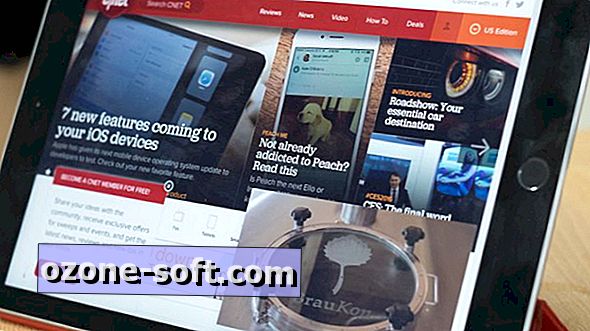




Zostaw Swój Komentarz